Teoretisk sett trenger du ikke å justere lyden til musikken som spilles til HomePod. Mellom all den flotte musikkbehandlingen og HomePods evne til å skreddersy lyden til størrelsen og formen på rommet ditt, skal musikk komme ut og høres ganske bra ut allerede. Men det står ikke for smak. Kanskje du liker mye ekstra bass? Eller kanskje en viss frekvens blomstrer i rommet ditt, og HomePod gjør ikke noe med det.
Deretter bør du prøve utjevning - justere balansen mellom lydfrekvenser som høyttaleren legger ut. Den dårlige nyheten er at HomePod ikke tilbyr noen innfødt EQ. Den gode nyheten er at det er enkelt å justere på Mac eller iPhone.
HomePods auto EQ er sannsynligvis god nok allerede
Hvis du vil justere EQ -en til HomePod bare fordi du kan, er det kult og alt, men tenk først på at du sannsynligvis ikke trenger det. HomePod er en høyttaler med en datamaskin inni. Den bruker en rekke mikrofoner til å analysere lyden som reflekterer rundt omgivelsene, automatisk korrigering for rommets akustikk samt
innstilling av EQ -kurven (bass og diskant, for eksempel) for å passe best til sangen som spilles.Det er derfor fornuftig at det ikke er noen brukerjusterbare EQ-innstillinger. Men du kan komme deg rundt det ved å streame musikken din til HomePod ved hjelp av AirPlay, Apples proprietære streamingprotokoll. Med AirPlay kan du angi EQ på enheten som sender - en Mac, iPhone eller iPad.
Slik streamer du musikk til HomePod med AirPlay
For å bruke dette trikset må du først streame musikken din til HomePod ved hjelp av AirPlay. I stedet for å bruke Hei Siri For å be HomePod om å spille en sang, bør du spille den sangen enten i Musikk -appen på iOS -enheten din eller i iTunes på Mac. Velg deretter HomePod som destinasjonshøyttaler ved hjelp av AirPlay -panelet. Her er panelet på Mac:

Foto: Cult of Mac
Og her er det på en iPhone:
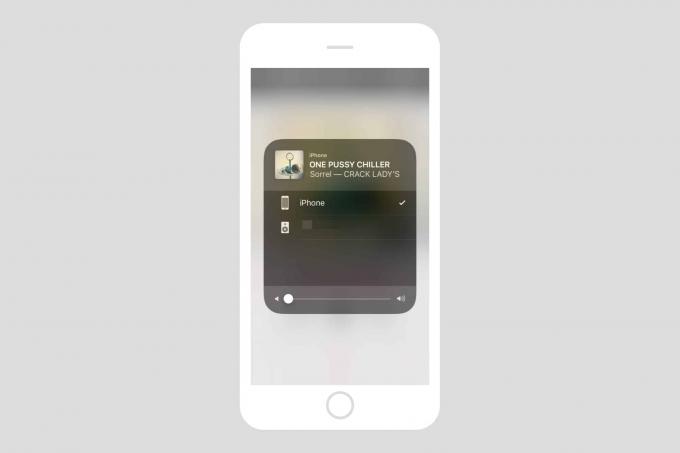
Bilde: Cult of Mac
Slik justerer du musikk -EQ på Mac
Uansett hvilken musikkapp du bruker, har den sannsynligvis EQ -innstillinger. I dag ser vi på iTunes 'EQ -panel.

Foto: Cult of Mac
I dette EQ -vinduet kan du velge en forhåndsinnstilling, eller flytte glidebryterne for å justere de forskjellige frekvensene selv.
I rullegardinlisten med forhåndsinnstillinger ser du også alternativer for å lagre gjeldende EQ-innstillinger som en forhåndsinnstilling, og for å redigere forhåndsinnstilte listen.
Slik justerer du musikk -EQ på iOS
På iOS er EQ -innstillingene begravet i Innstillinger> Musikk> EQ, nede i Avspilling delen av musikkinnstillingene. Klikk der, så kan du velge blant en av forhåndsinnstillingene. I motsetning til Mac tilbyr iOS ingen måte å redigere EQ -glidebryterne manuelt, så du sitter fast med forhåndsinnstillingene.

Skjermbilde: Cult of Mac
I testingen min lagrer du alle forhåndsinnstillinger du lagrer ikke bli synkronisert over fra iTunes på din Mac, noe som er synd. Så igjen bruker jeg aldri EQ -innstillingene, så jeg bryr meg egentlig ikke.


